win10修改兼容性 win10怎么设置兼容性
更新时间:2024-08-28 09:47:37作者:yang
随着技术的不断发展,操作系统也在不断更新升级,其中Windows 10作为目前最受欢迎的操作系统之一,其兼容性设置显得尤为重要,在使用Win10时,有时候会遇到一些老旧软件或游戏无法正常运行的问题,这时就需要对其进行兼容性设置。通过简单的操作,可以轻松解决这些兼容性问题,让您的软件和游戏能够在Windows 10上顺利运行。
具体步骤:
1.在电脑上找想要设置的应用,比如QQ。右键点击该应用,在弹出菜单中选择“属性”的菜单项。
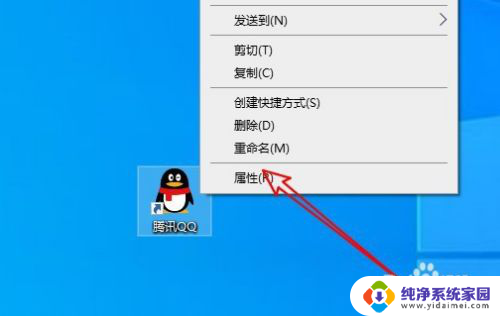
2.接下来在打开的软件应用窗口中点击“兼容性”的选项卡。
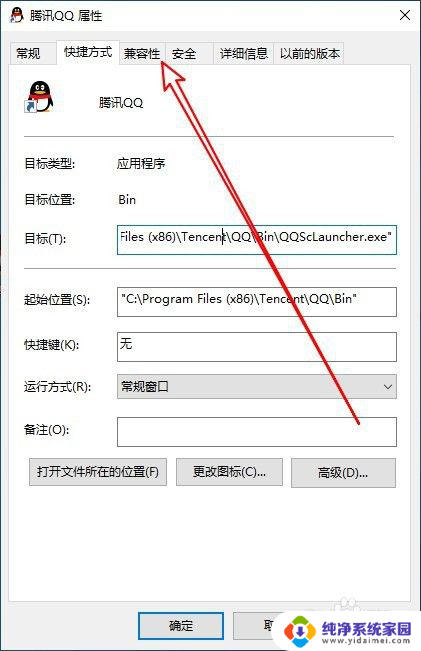
3.在打开的兼容性窗口中点击“运行兼容性疑难解答”的按钮。
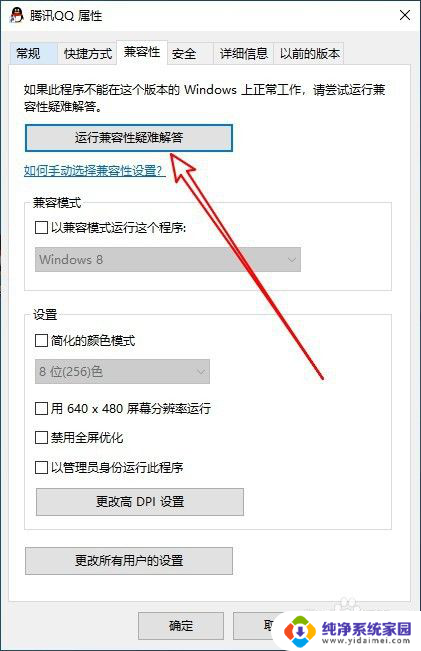
4.这时就会打开程序兼容性疑难解答的窗口,在窗口中点击“尝试建议的设置”快捷链接。
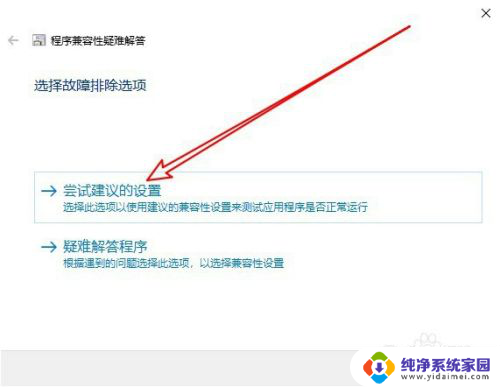
5.然后在打开的测试程序的兼容设置窗口,会自动的为应用设置兼容设置。我们点击“测试程序”看一下应用是否可以正常运行就可以了。

6.总结:
1、Windows10系统打开应用兼容性窗口
2、点击窗口中的运行兼容性疑难解答按钮
3、点击尝试建议的设置快捷链接就可以了

以上就是win10修改兼容性的全部内容,有遇到这种情况的用户可以按照小编的方法来进行解决,希望能够帮助到大家。
win10修改兼容性 win10怎么设置兼容性相关教程
- win10电脑兼容性怎么设置 win10兼容性设置教程
- 红警windows10怎么改兼容性 Win10红警2兼容性设置方法
- win10专业版兼容性设置 win10兼容性设置教程
- win10文件兼容性 win10兼容性设置教程
- microsoft edge如何设置兼容性 Win10 Edge浏览器怎么设置兼容模式
- ie10兼容性设置在哪里 win10 ie浏览器兼容模式的设置步骤分享
- win10兼容视图在哪里设置 如何在IE浏览器中设置兼容性视图
- 兼容性设置没有win10 win10兼容模式在哪里找
- win10系统ie兼容性视图设置 Windows10系统中设置IE浏览器兼容性视图的步骤
- ie浏览器win10怎么兼容模式设置 Win10 IE兼容模式设置步骤
- 怎么查询电脑的dns地址 Win10如何查看本机的DNS地址
- 电脑怎么更改文件存储位置 win10默认文件存储位置如何更改
- win10恢复保留个人文件是什么文件 Win10重置此电脑会删除其他盘的数据吗
- win10怎么设置两个用户 Win10 如何添加多个本地账户
- 显示器尺寸在哪里看 win10显示器尺寸查看方法
- 打开卸载的软件 如何打开win10程序和功能窗口